Word排版美化,这招技能一定要Get
本期Word小编与大家分享的功能,不论是在制作目录还是多级编号都会用到的,它就是样式,下面一同来看看相关的用法吧。
1、修改样式
比如设置好了样式,但字号大小并不是自己需要的,这时该怎么修改呢?
将光标定位在文本中,然后在样式库中可以查看所属的格式,之后选中右击选择修改,比如这里我们将标题1的字号大小设置为“小二”,在【格式】中选择段落,将其设置为首行缩进2个字符,点击确定,之后将光标放在标题1上右击选择【更新标题1以匹配所选内容】
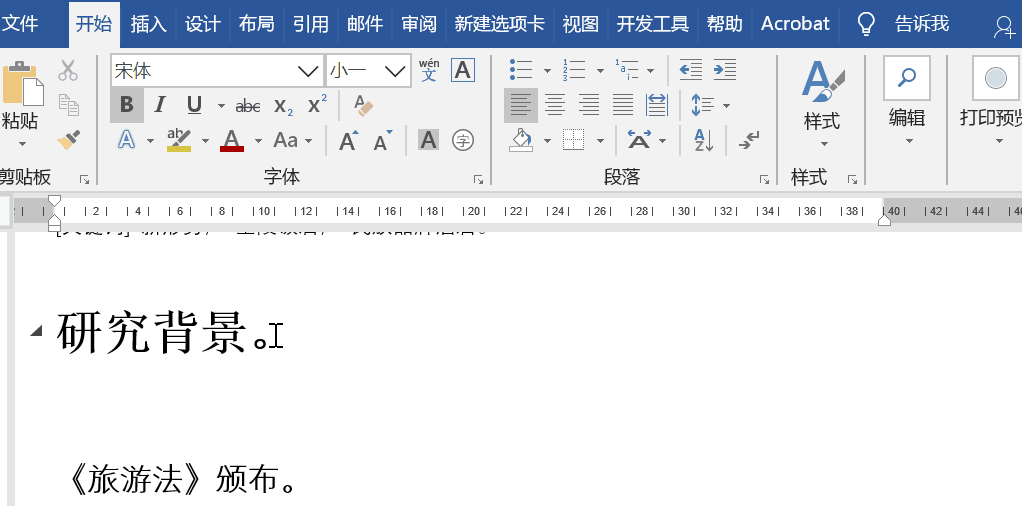
2、创建样式
很多小伙伴会问,那我可以自己新建样式吗?
答案是肯定的。
点击开始——样式——创建样式,之后输入名称如“测试样式”,点击修改,在打开的界面设置格式,一般情况下,属性栏是不用修改,而格式则根据自己需要来设置,比如这里设置格式如下:
字体:宋体
字号:小四
颜色:红色
段落间距:首行缩进两个字符
行间距:1.5倍行距
设置好样式之后,选中文本内容,点击格式——样式——测试样式即可。
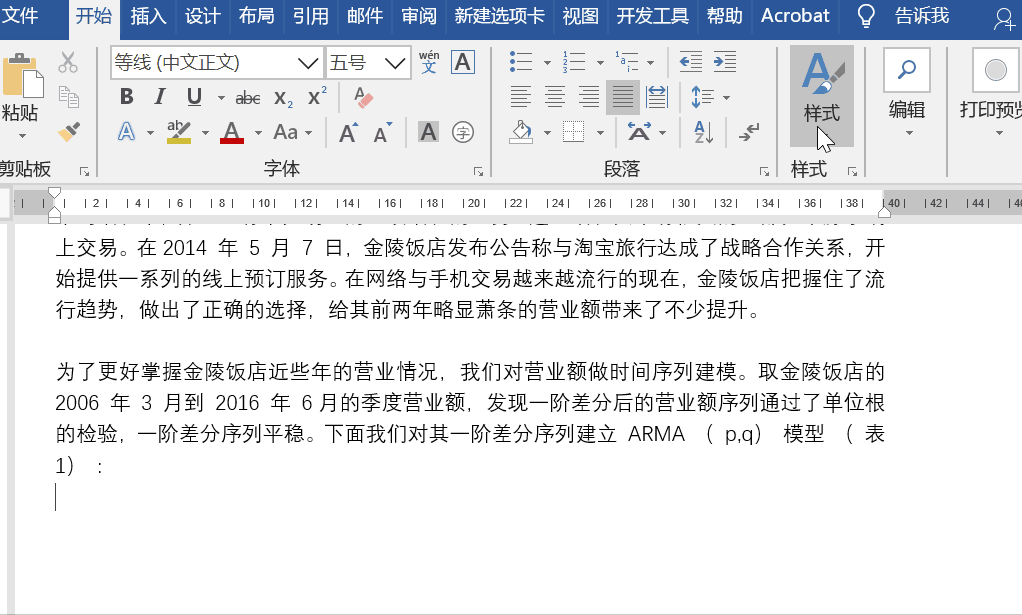
3、清除样式
若不需要样式,可以直接选中文本,点击开始——样式——清除样式即可清除格式。
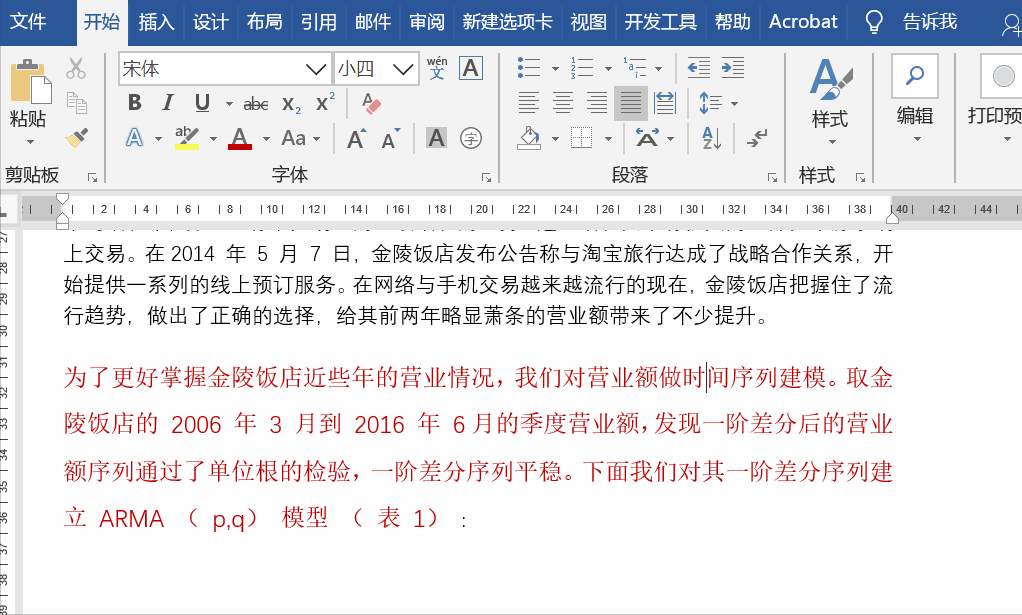
4、删除样式
若想将整个样式清除,可以在样式库中选中,右击选择【从样式库中删除】。
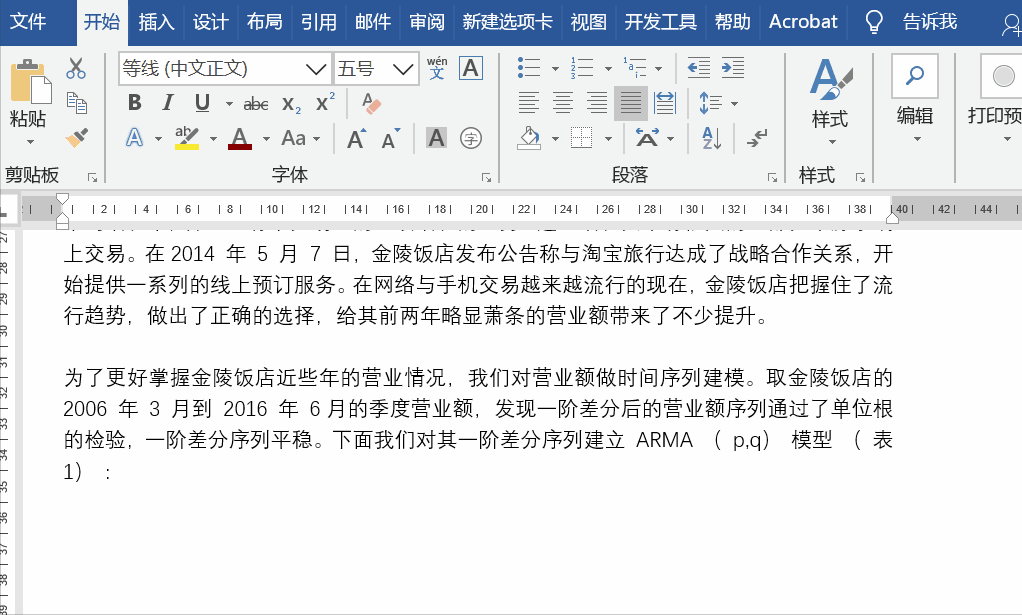
以上就是今天与大家分享有关样式的用法,希望对大家有所帮助
您可能感兴趣的文章
- 06-27word程序打不开怎么办
- 06-27word2010怎么制作和打印桌签?
- 06-27Word2010怎样设置主题颜色
- 06-27word怎样设置超链接图解
- 06-27word怎样设置文本域背景底色
- 06-27word标题格式怎样设置关联列表
- 06-27word按姓氏笔画如何排序
- 06-27Word文档怎样横向打印?横向打印方法介绍
- 06-27word文档奇偶页码怎样设置
- 06-27word如何设置图片环绕样式


阅读排行
推荐教程
- 11-30正版office2021永久激活密钥
- 11-25怎么激活office2019最新版?office 2019激活秘钥+激活工具推荐
- 11-22office怎么免费永久激活 office产品密钥永久激活码
- 11-25office2010 产品密钥 永久密钥最新分享
- 11-22Office2016激活密钥专业增强版(神Key)Office2016永久激活密钥[202
- 11-30全新 Office 2013 激活密钥 Office 2013 激活工具推荐
- 11-25正版 office 产品密钥 office 密钥 office2019 永久激活
- 11-22office2020破解版(附永久密钥) 免费完整版
- 11-302023 全新 office 2010 标准版/专业版密钥
- 03-262024最新最新office365激活密钥激活码永久有效






